时间:2017-11-04 09:04:00 作者:chunhua 来源:系统之家 1. 扫描二维码随时看资讯 2. 请使用手机浏览器访问: https://m.xitongzhijia.net/xtjc/20171104/110873.html 手机查看 评论 反馈
Windows10怎么关闭应用商店的免密码支付?应用商店中的很多应用都是需要收费的,很多用户为了方便,会开启应用商店的免密支付功能,其实这样是很不安全的,建议大家还是关闭为妙!下面给大家讲解Windows10关闭应用商店免密码支付的操作方法。
具体如下:
1、打开应用商店。

2、点击菜单选项,选择“设置”。

3、将免密支付的开关关掉即可。
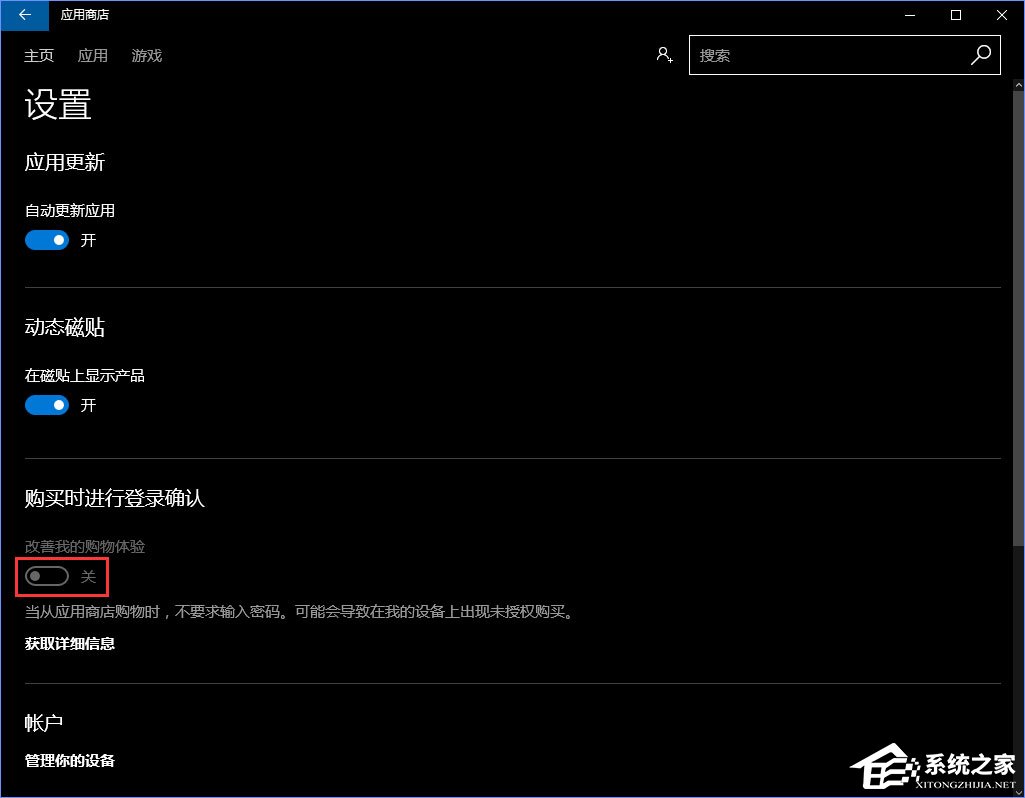
注:我们可以从上图中看到对于免密支付,微软已经给予警告了。其实这就是挂羊头卖狗肉,就跟香烟壳上的吸烟有害健康请勿吸烟是一个道理。真的担心用户资金安全就不应该有这个功能的按钮。
上述便是Windows10关闭应用商店免密码支付的操作方法,不管你是想打开还是关闭应用商店的免密支付,都通过这个按钮来操作。需要注意的是,需要登录微软账号才能执行操作!
发表评论
共0条
评论就这些咯,让大家也知道你的独特见解
立即评论以上留言仅代表用户个人观点,不代表系统之家立场